Oracle 10g 是一款广泛使用的数据库管理系统,适用于企业级数据存储和管理。本文将详细介绍如何在服务器上安装 Oracle 10g,并提供数据库还原的步骤。 **一、Oracle 服务端安装** 1. **启动安装**: 将 Oracle 10g 的虚拟光盘挂载到虚拟光驱,系统会自动启动安装程序。点击"开始安装"按钮开始安装流程。 2. **DOS 界面**: 安装程序进入 DOS 环境进行初始化,这一步骤是系统后台准备阶段,需等待其完成。 3. **安装方法**: 接下来,选择安装类型,一般选择默认的"全新安装",并指定安装路径。同时,你需要设置全局数据库名、创建启动数据库,并为 SYS 和 SYSTEM 用户设定口令,这些信息在整个 Oracle 实例中至关重要。 4. **产品特定的先决条件检查**: 安装程序会检查系统是否满足安装要求,如操作系统版本、硬件配置等。确保所有条件满足后,点击"下一步"。 5. **产品概要**: 在此界面确认安装配置无误后,点击"安装"开始实际的安装过程。 6. **数据库配置助手**: 安装过程中,数据库配置助手会引导你完成数据库实例的创建,包括数据文件、控制文件、redo log 文件的设置。 7. **数据库安装完成**: 安装结束后,确认安装成功,点击"确定"。 8. **安装结束**: 点击"退出"完成整个安装流程。 **二、Oracle 数据库还原** 1. **Oracle 管理员登录**: 使用已有的 Oracle 服务名称,以及 SYSTEM 和 SYS 用户的口令登录管理工具。 2. **数据备份还原**: 在管理界面选择"数据备份还原",点击"新增用户"来创建新的数据库用户。 3. **用户信息**: 输入新用户的相关信息,如用户名称、口令、表空间和临时表空间名称,以及存储路径和大小设置。 4. **表空间创建**: 创建完成后,回到"数据备份还原"界面,选择需要还原的用户进行数据恢复操作。 5. **确认恢复**: 点击"数据恢复",然后在"确认恢复"界面点击"是",并选择要恢复的备份文件和备份对象。 6. **备份参数**: 如果备份的用户名和密码与当前系统不一致,需在此处重新输入。输入正确后,点击"确定"开始还原过程。 7. **还原日志**: 还原完成后,系统会显示一个还原日志,记录了整个恢复过程的详细信息。 总结,Oracle 10g 的安装和数据库还原涉及多个步骤,从安装环境的准备到数据库实例的创建,再到数据的安全备份和恢复,每个环节都需要谨慎操作。理解并掌握这些步骤对于管理和维护 Oracle 数据库至关重要。在实际操作中,务必遵循最佳实践,确保数据的安全和系统的稳定性。
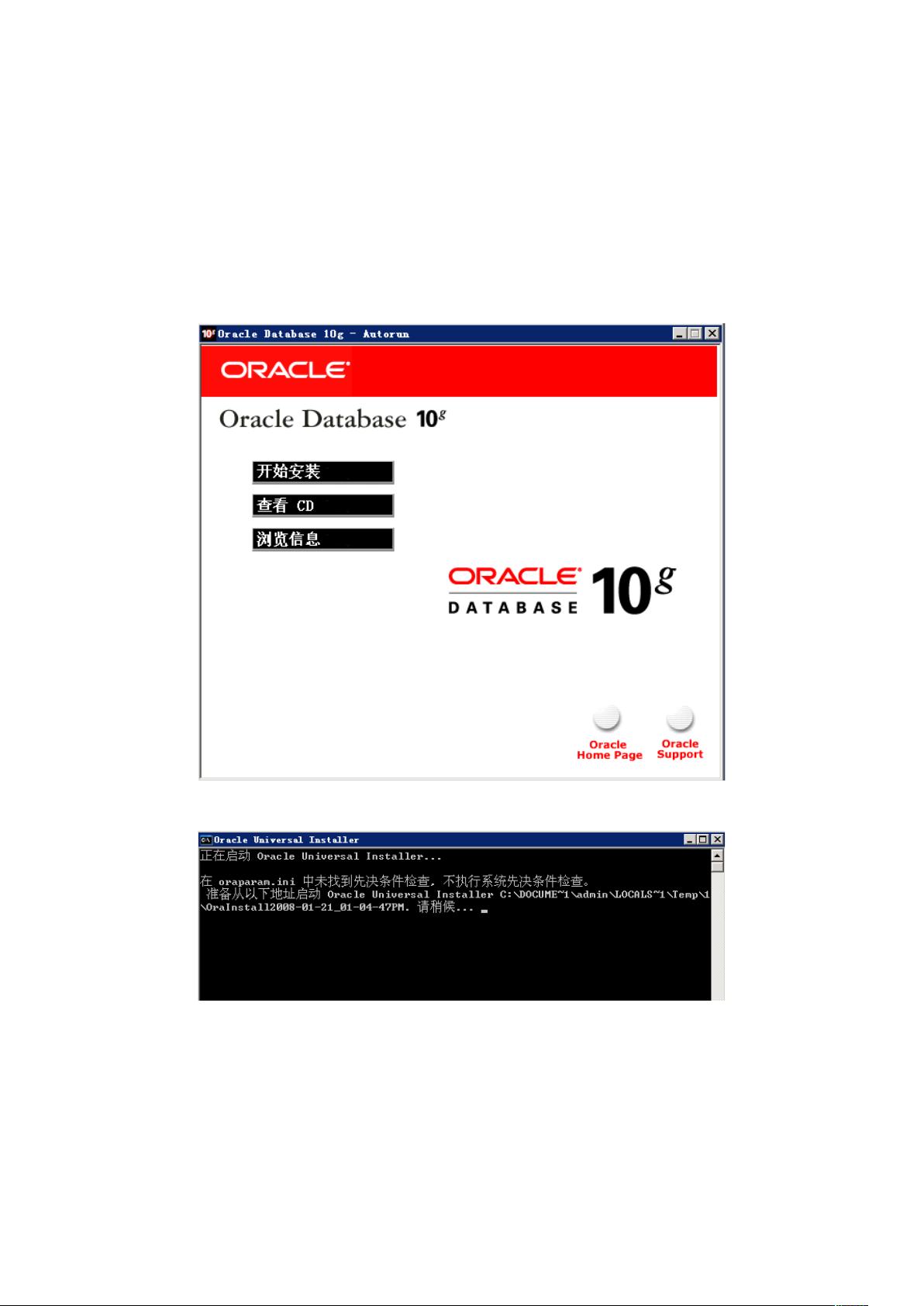
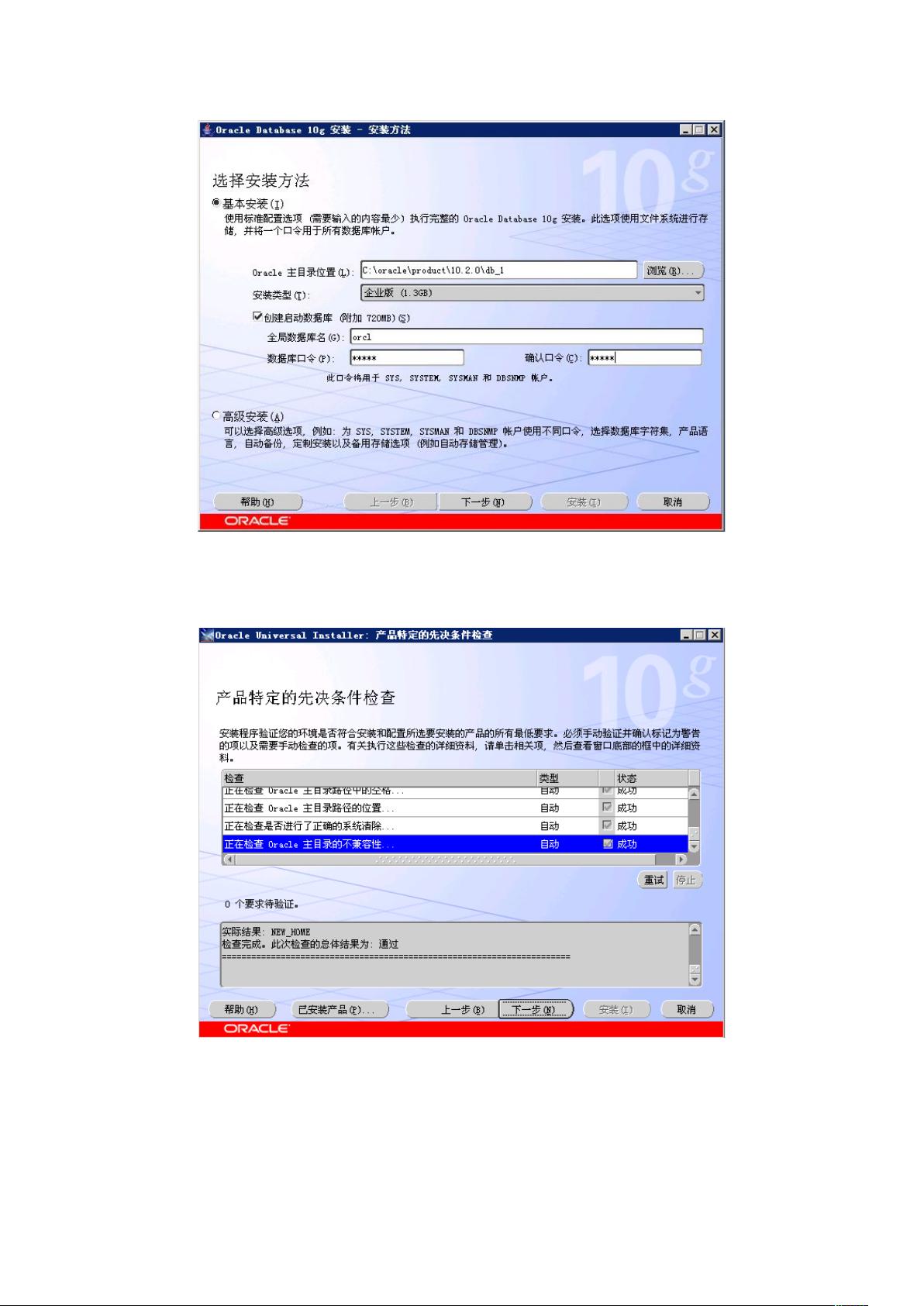
剩余7页未读,继续阅读

- 粉丝: 0
- 资源: 1
 我的内容管理
展开
我的内容管理
展开
 我的资源
快来上传第一个资源
我的资源
快来上传第一个资源
 我的收益 登录查看自己的收益
我的收益 登录查看自己的收益 我的积分
登录查看自己的积分
我的积分
登录查看自己的积分
 我的C币
登录后查看C币余额
我的C币
登录后查看C币余额
 我的收藏
我的收藏  我的下载
我的下载  下载帮助
下载帮助

 前往需求广场,查看用户热搜
前往需求广场,查看用户热搜最新资源
- 快速定制中国传统节日头像(源码)
- hcia 复习内容的实验
- 准Z源光伏并网系统MATLAB仿真模型,采用了三次谐波注入法SPWM调制,具有更高的电压利用效率 并网部分采用了电压外环电流内环 电池部分采用了扰动观察法,PO Z源并网和逆变器研究方向的同学可
- 海面目标检测跟踪数据集.zip
- 欧美风格, 节日主题模板
- 西门子1200和三菱FXU通讯程序
- 11种概率分布的拟合与ks检验,可用于概率分析,可靠度计算等领域 案例中提供11种概率分布,具体包括:gev、logistic、gaussian、tLocationScale、Rayleigh、Log
- 机械手自动排列控制PLC与触摸屏程序设计
- uDDS源程序publisher
- 中国风格, 节日 主题, PPT模板


 信息提交成功
信息提交成功